-
iPhoneが遅い原因とは?今すぐできる解決方法5選
- 池袋店 2024-11-02 2024-11-02 池袋店修理担当 大町

この記事では、iPhoneの動作が遅くなる原因と、それを解消するための具体的な対策を5つ紹介します。バックグラウンド更新やキャッシュの管理、ストレージ容量の確保、iOSのアップデート、そしてバッテリー劣化への対応など、iPhoneを快適に使うための実践的なアドバイスが含まれています。これらの方法を通じて、日常的な動作の遅延を改善し、よりスムーズなパフォーマンスを維持しましょう。
iPhoneの動作が遅く感じる原因の一つに、アプリのバックグラウンド更新があります。
多くのアプリがバックグラウンドで常に更新を続けているため、知らない間にデバイスのリソースが消費され、処理速度が低下することがあります。
特に、SNSやニュースアプリ、位置情報サービスなど、頻繁にデータを更新するアプリは、バッテリーやメモリの消耗を引き起こします。この問題を解決するためには、不要なアプリのバックグラウンド更新をオフにすることが効果的です。
「設定」アプリから「一般」→「Appのバックグラウンド更新」を選び、必要なアプリ以外はオフにすることで、iPhoneのパフォーマンスを向上させることができます。
また、バックグラウンド更新を完全にオフにすることも可能です。これにより、バッテリーの持ちも改善されるでしょう。
重要なのは、定期的にアプリの設定を見直し、最適化を図ることです。
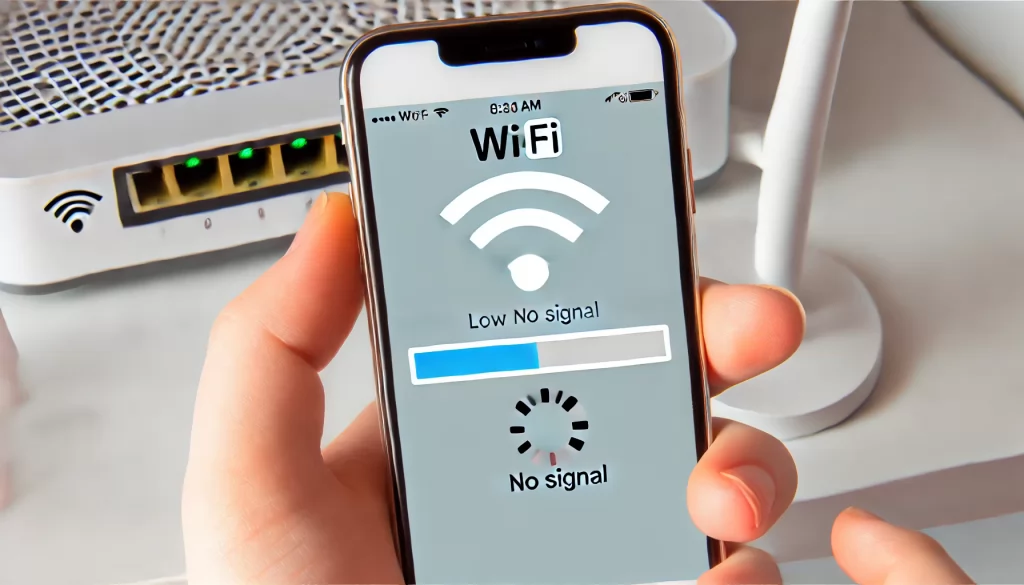
アプリやブラウザのキャッシュは、一時的にデータを保存し、次回の利用をスムーズにする役割を果たしますが、溜まりすぎるとiPhoneの動作が重くなる原因になります。
特にSafariやSNSアプリは、大量のキャッシュを蓄積しやすいです。
このような場合、定期的にキャッシュを削除することが大切です。Safariの場合、「設定」アプリから「Safari」→「履歴とWebサイトデータを消去」を選択することで、ブラウザキャッシュをクリアできます。
また、個別のアプリ内でキャッシュを削除する機能がある場合、それを利用するのも有効です。
ただし、キャッシュを削除すると一時的に再読み込みに時間がかかることもありますが、これにより長期的にパフォーマンスの改善が期待できます。定期的にキャッシュを管理する習慣をつけ、iPhoneの動作をスムーズに保ちましょう。
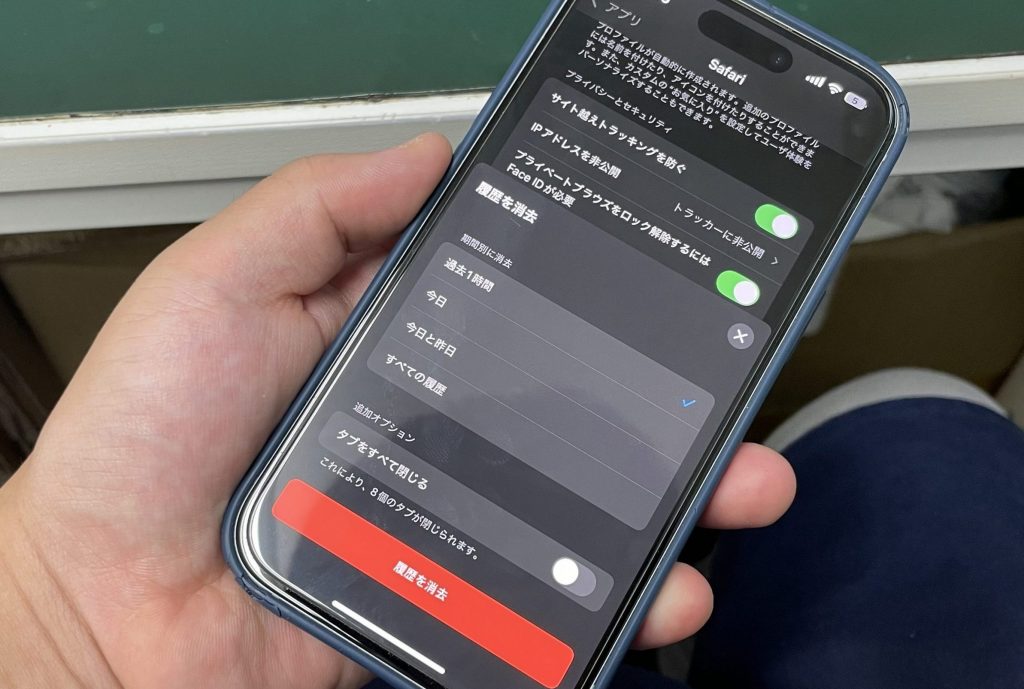
iPhoneのストレージ容量が不足していると、デバイス全体のパフォーマンスが低下することがあります。
特に、空き容量がほとんどない場合、アプリの起動やシステム全体の動作が遅く感じられることが多いです。
この問題を解決するためには、まず不要なアプリやファイルを削除することが効果的です。
「設定」アプリの「一般」→「iPhoneストレージ」から、どのアプリが多くの容量を消費しているかを確認できます。
特に、使用頻度が低いアプリや、容量の大きい動画、写真データなどを削除することで、空き容量を確保できます。
また、iCloudや外部ストレージを活用してデータをバックアップするのも一つの方法です。空き容量を増やすことで、iPhoneはよりスムーズに動作するようになります。
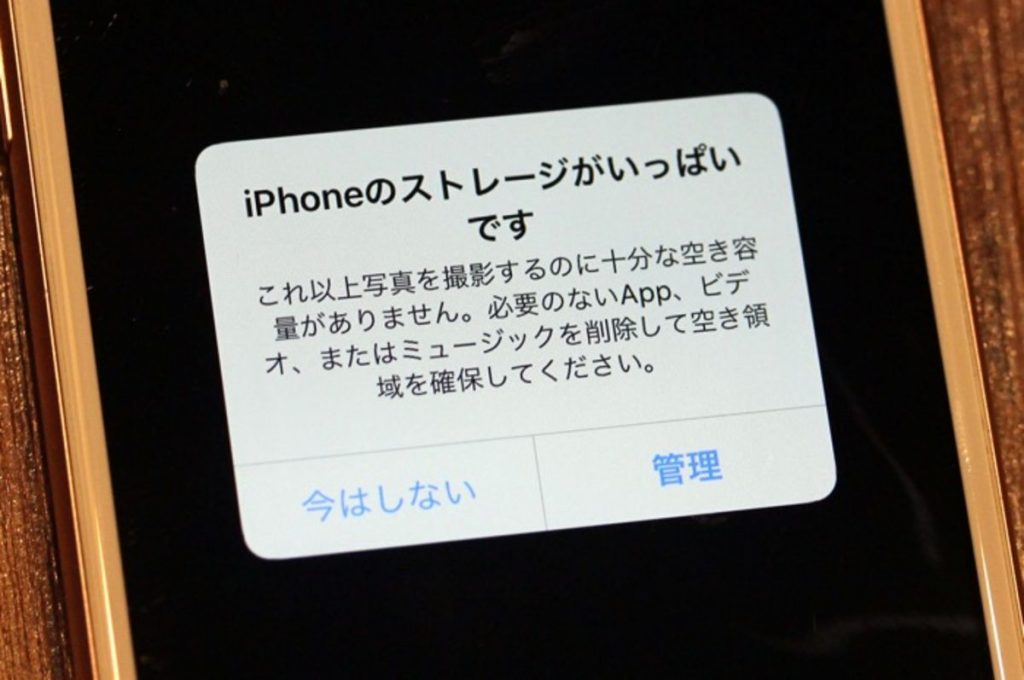
iPhoneが重く感じる原因の一つに、古いiOSバージョンを使用していることがあります。
Appleは定期的にiOSのアップデートを提供し、バグの修正やセキュリティの強化、パフォーマンスの向上を図っています。そのため、最新のiOSバージョンにアップデートすることで、iPhoneの動作を改善できることがあります。
アップデートは、「設定」アプリの「一般」→「ソフトウェア・アップデート」から確認し、インストールが可能です。ただし、アップデート前には必ずバックアップを取ることをおすすめします。
また、古いデバイスでは新しいiOSがサポートされない場合もあるため、その際は新しいデバイスへの移行を検討することが望ましいです。
定期的にiOSのアップデートを確認し、常に最新の状態を維持することが、スムーズなiPhoneの使用につながります。
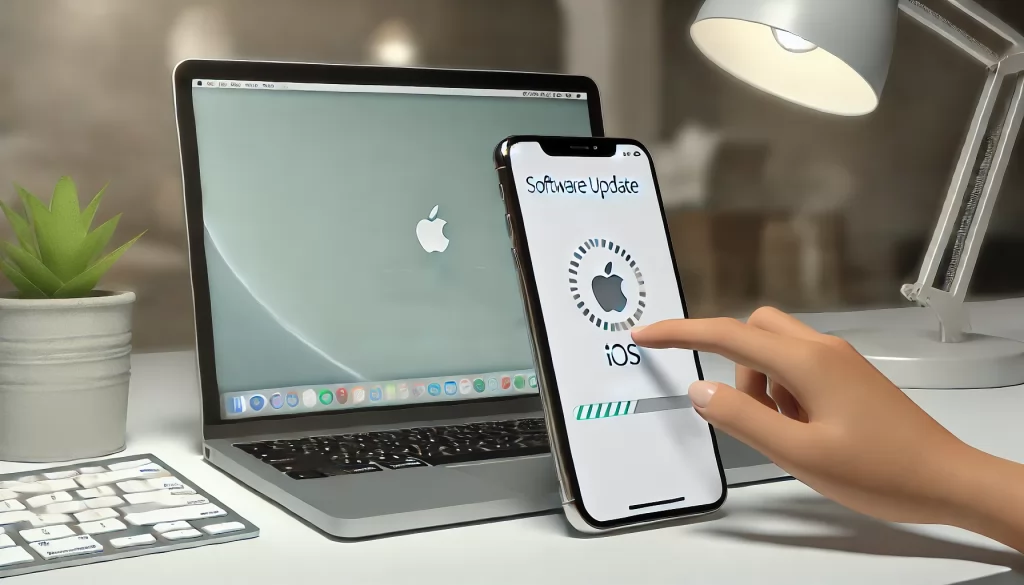
アプリ自体が原因でiPhoneの動作が遅くなることがあります。
特に、大量のデータを扱うアプリや、長期間使用しているアプリは動作が重くなる傾向があります。
アプリを一度リセットすることで、パフォーマンスの向上が期待できます。リセット方法は、まず「設定」アプリの「一般」→「リセット」から、「すべての設定をリセット」を選ぶことで可能です。
また、個別のアプリを再インストールすることも有効です。
再インストールすると、一部のデータが消去されますが、動作が軽くなるケースが多いです。
必要に応じて、特定のアプリの動作が重い場合は、使用を見直すか、代替アプリを検討することも重要です。
リセットは最後の手段として活用することが望ましいです。
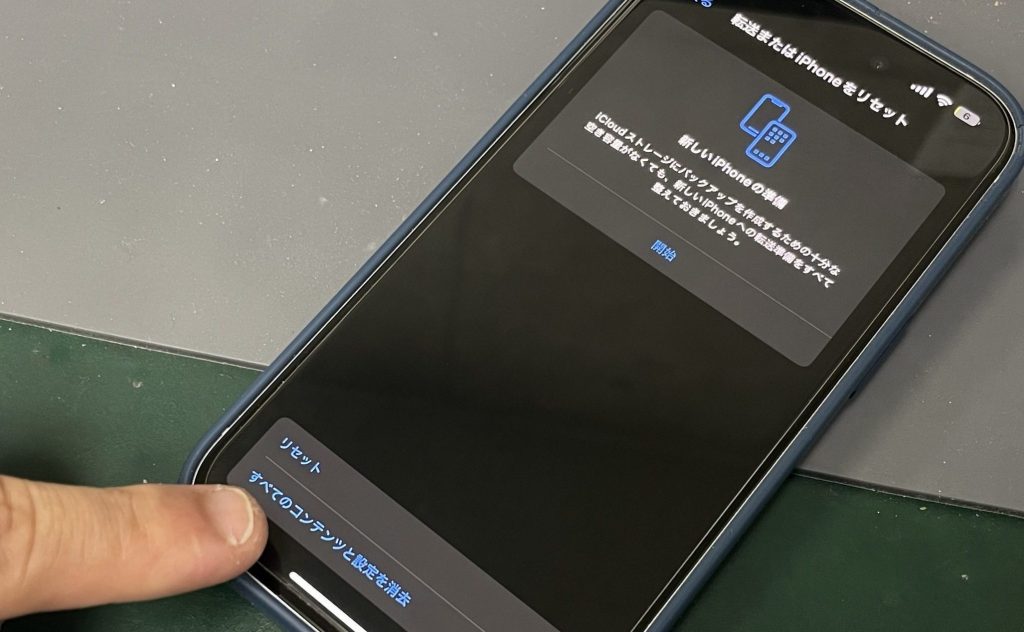
iPhoneのバッテリーが劣化すると、動作速度が遅くなることがあります。
Appleは、バッテリーが劣化しているiPhoneに対して、自動的にパフォーマンスを抑える設定をしています。これは、急激なシャットダウンを防ぐためですが、ユーザーが遅さを感じる一因となることもあります。
バッテリーの状態を確認するには、「設定」→「バッテリー」→「バッテリーの状態」で確認できます。劣化が進んでいる場合は、バッテリー交換を検討することが推奨されます。
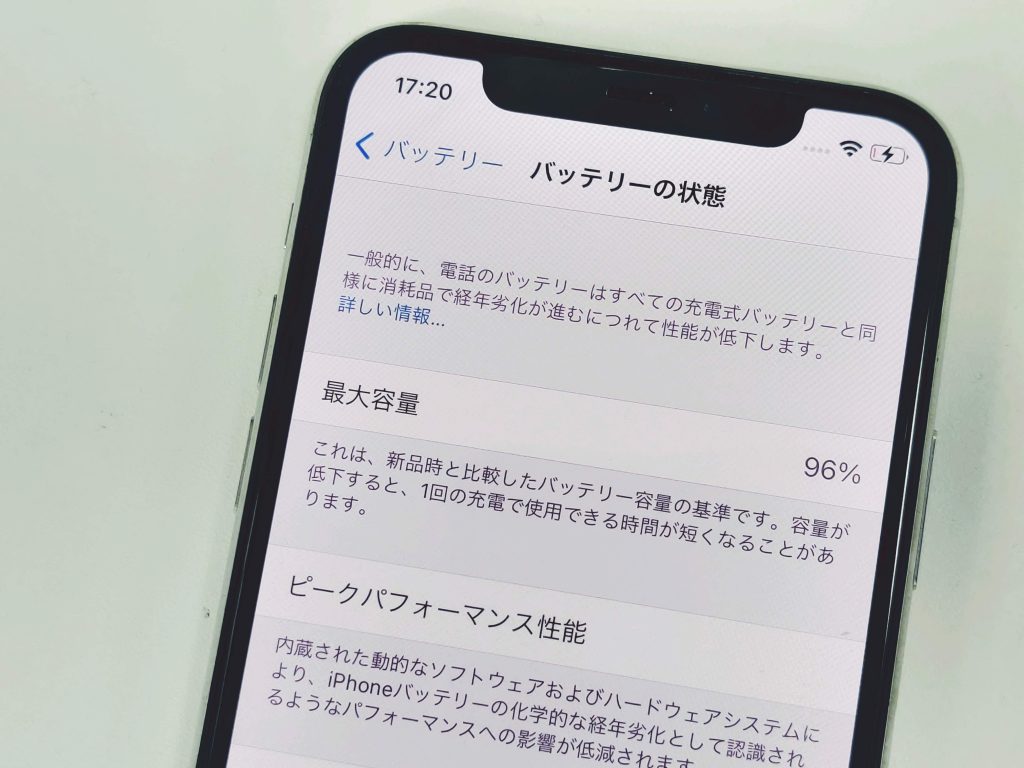
iPhoneの動作が遅く感じる場合、実はネットワーク接続が原因となっていることもまた1つの原因です。
Wi-Fiの接続が不安定だったり、モバイルデータ通信の速度が低下していると、アプリの読み込みやウェブページの表示が遅れることがあります。これを改善するには、まず接続しているWi-Fiの強度や速度を確認し、必要に応じてルーターを再起動してみましょう。
また、モバイルデータ通信の使用量が上限に達している場合も速度制限がかかるため、契約プランを確認することも重要です。
ネットワークの問題を解決することで、iPhoneのパフォーマンスが向上する場合があります。

iPhoneのホーム画面に配置されたウィジェットや、ビジュアルエフェクトも、処理速度を低下させる一因となります。
ウィジェットはリアルタイムで情報を更新するため、バックグラウンドでリソースを消費し、結果的に動作が重くなることがあります。
また、アニメーションや透明効果などのビジュアルエフェクトも、特に古いデバイスでは負荷がかかります。「設定」→「アクセシビリティ」→「動作」から「視差効果を減らす」をオンにすることで、これらのエフェクトを制限し、動作が軽くなる可能性があります。ウィジェットも必要最低限にとどめることが、パフォーマンスの向上につながるでしょう。

メッセージアプリや写真アプリに大量のデータが蓄積していると、iPhoneのストレージを圧迫し、動作が遅くなることがあります。
特に、写真や動画は容量を大きく占めがちで、放置するとすぐにストレージがいっぱいになります。
この問題を解決するには、iCloudなどのクラウドサービスを活用してデータをバックアップし、iPhone本体から不要なデータを削除することが効果的です。メッセージも、古い会話や不要な添付ファイルを定期的に整理することで、ストレージの空き容量を確保できます。
これにより、iPhoneの動作速度が改善されるでしょう。
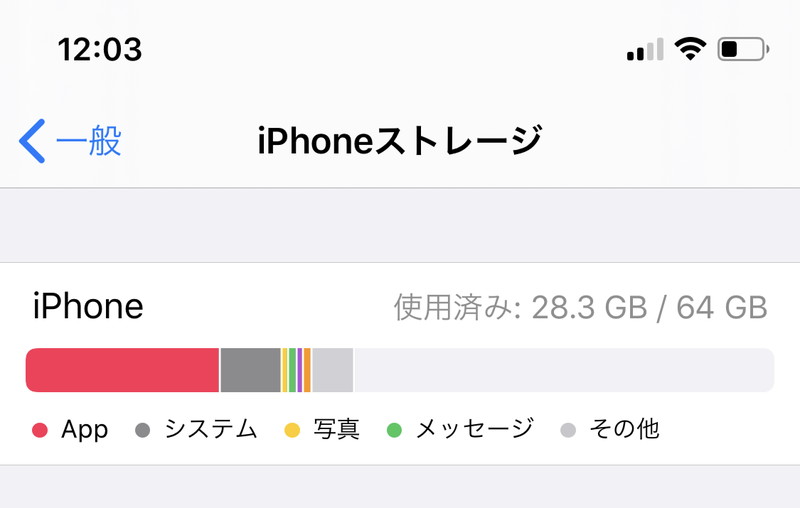
iPhoneが遅く感じる原因はさまざまですが、主にアプリのバックグラウンド更新やキャッシュ、ストレージの不足、iOSのバージョン、バッテリーの劣化などが影響します。
これらの問題を解決するためには、定期的なメンテナンスと設定の見直しが不可欠です。
まずは不要なバックグラウンド更新やキャッシュを削除し、ストレージ容量を確保することが重要です。
また、iOSのアップデートを定期的に行い、バッテリーの状態を確認することで、iPhoneの動作がよりスムーズになるでしょう。

Q&A~よくある質問~
「設定」アプリを開き、「一般」→「Appのバックグラウンド更新」から、不要なアプリのバックグラウンド更新をオフにできます。
すべてをオフにする場合は、「バックグラウンド更新」を「オフ」に設定しましょう。
これにより、バッテリーとパフォーマンスの改善が期待できます。
Safariのキャッシュを削除するには、「設定」アプリから「Safari」を選び、「履歴とWebサイトデータを消去」をタップします。
これにより、ブラウザのキャッシュがクリアされ、動作が軽くなることがありますが、保存したログイン情報なども消える点に注意が必要です。
ストレージを確認し、不要なアプリ、写真、動画を削除するのが効果的です。
また、iCloudや他のクラウドサービスにデータを移すことも推奨されます。
iPhoneの「設定」→「一般」→「iPhoneストレージ」から、どのアプリが容量を占めているか確認できます。
はい、定期的にiOSをアップデートすることは非常に重要です。
アップデートにより、セキュリティの強化やバグの修正が行われるため、iPhoneのパフォーマンスが向上することが期待できます。
常に最新のバージョンにしておくことが望ましいです。
バッテリーの劣化が進んでいる場合、iPhoneのパフォーマンスに悪影響を及ぼします。
「設定」→「バッテリー」→「バッテリーの状態」で確認できます。
劣化が進んでいる場合、バッテリー交換を検討することが推奨されます。
アプリのバックグラウンド更新が原因かも?設定で見直そう
iPhoneの動作が遅く感じる原因の一つに、アプリのバックグラウンド更新があります。
多くのアプリがバックグラウンドで常に更新を続けているため、知らない間にデバイスのリソースが消費され、処理速度が低下することがあります。
特に、SNSやニュースアプリ、位置情報サービスなど、頻繁にデータを更新するアプリは、バッテリーやメモリの消耗を引き起こします。この問題を解決するためには、不要なアプリのバックグラウンド更新をオフにすることが効果的です。
「設定」アプリから「一般」→「Appのバックグラウンド更新」を選び、必要なアプリ以外はオフにすることで、iPhoneのパフォーマンスを向上させることができます。
また、バックグラウンド更新を完全にオフにすることも可能です。これにより、バッテリーの持ちも改善されるでしょう。
重要なのは、定期的にアプリの設定を見直し、最適化を図ることです。
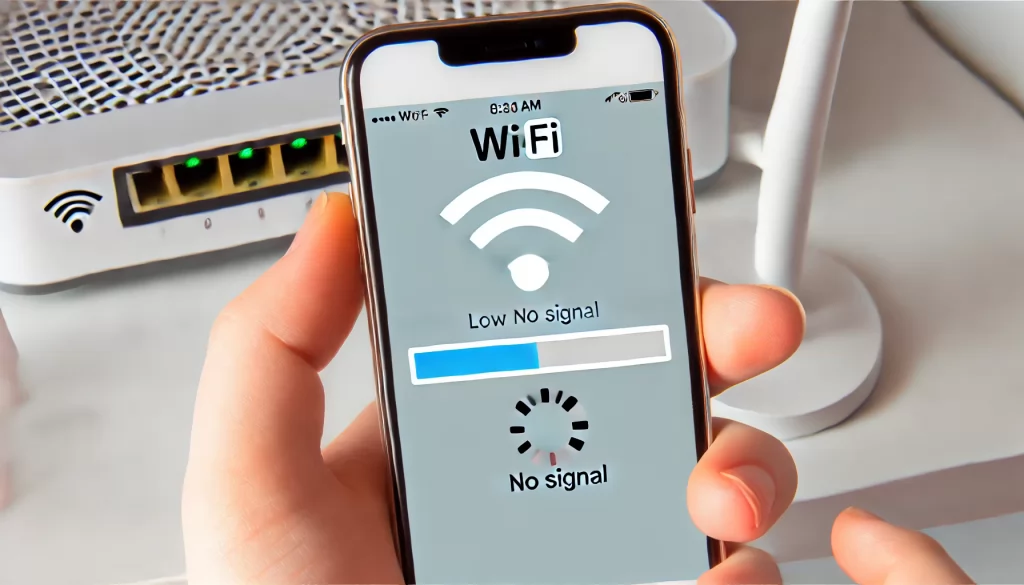
不要なキャッシュが溜まっている場合の対処法
アプリやブラウザのキャッシュは、一時的にデータを保存し、次回の利用をスムーズにする役割を果たしますが、溜まりすぎるとiPhoneの動作が重くなる原因になります。
特にSafariやSNSアプリは、大量のキャッシュを蓄積しやすいです。
このような場合、定期的にキャッシュを削除することが大切です。Safariの場合、「設定」アプリから「Safari」→「履歴とWebサイトデータを消去」を選択することで、ブラウザキャッシュをクリアできます。
また、個別のアプリ内でキャッシュを削除する機能がある場合、それを利用するのも有効です。
ただし、キャッシュを削除すると一時的に再読み込みに時間がかかることもありますが、これにより長期的にパフォーマンスの改善が期待できます。定期的にキャッシュを管理する習慣をつけ、iPhoneの動作をスムーズに保ちましょう。
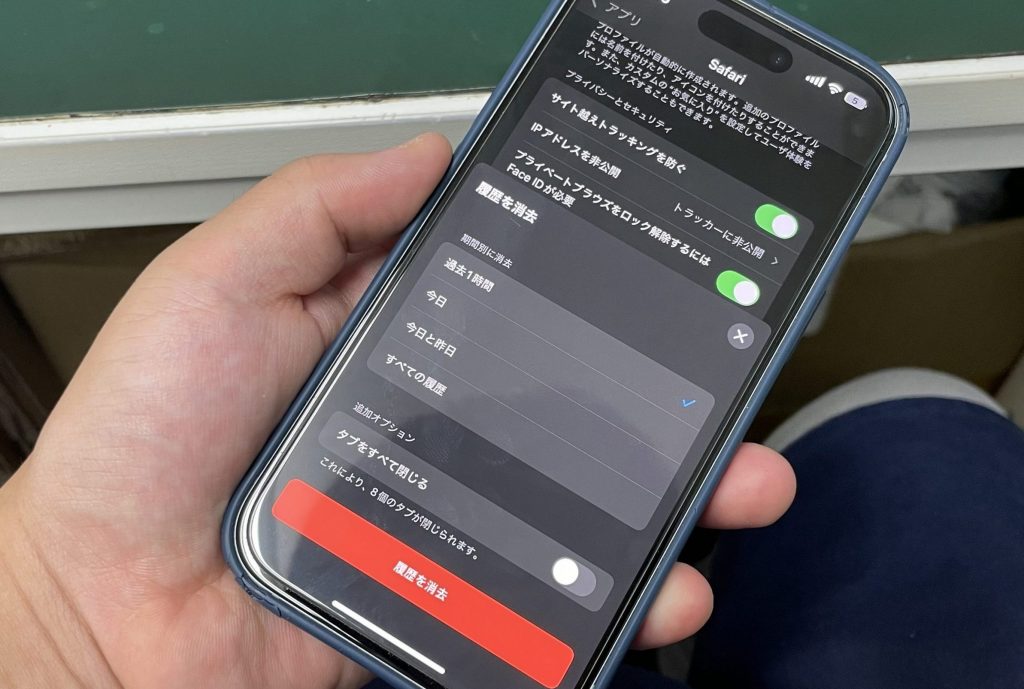
ストレージ容量の不足がiPhoneを遅くする原因に
iPhoneのストレージ容量が不足していると、デバイス全体のパフォーマンスが低下することがあります。
特に、空き容量がほとんどない場合、アプリの起動やシステム全体の動作が遅く感じられることが多いです。
この問題を解決するためには、まず不要なアプリやファイルを削除することが効果的です。
「設定」アプリの「一般」→「iPhoneストレージ」から、どのアプリが多くの容量を消費しているかを確認できます。
特に、使用頻度が低いアプリや、容量の大きい動画、写真データなどを削除することで、空き容量を確保できます。
また、iCloudや外部ストレージを活用してデータをバックアップするのも一つの方法です。空き容量を増やすことで、iPhoneはよりスムーズに動作するようになります。
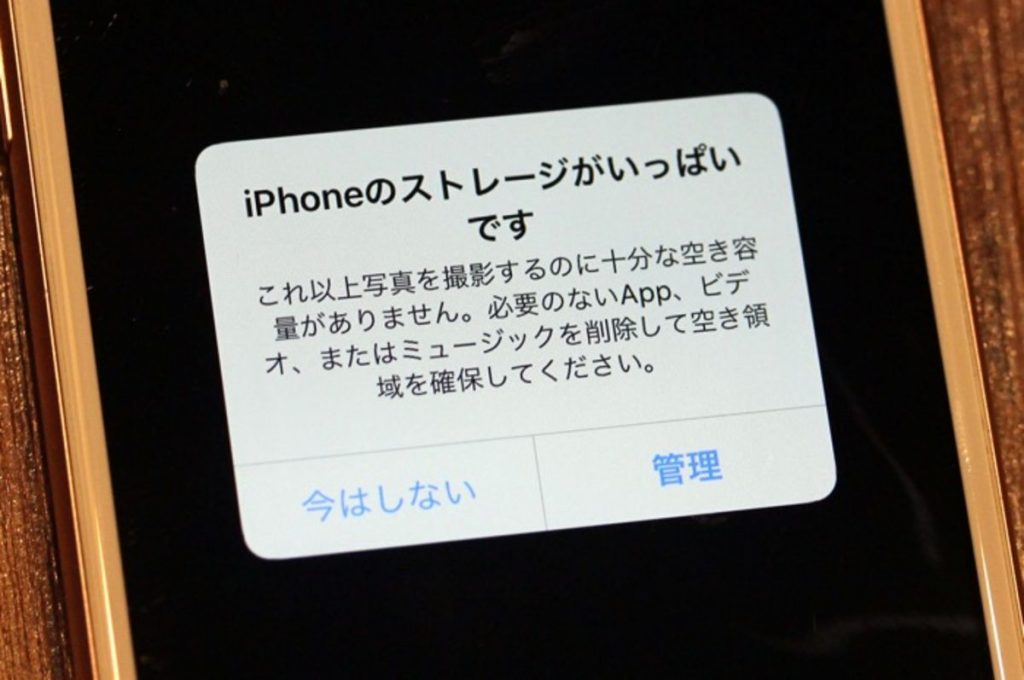
古いiOSバージョンを使用していませんか?アップデートの重要性
iPhoneが重く感じる原因の一つに、古いiOSバージョンを使用していることがあります。
Appleは定期的にiOSのアップデートを提供し、バグの修正やセキュリティの強化、パフォーマンスの向上を図っています。そのため、最新のiOSバージョンにアップデートすることで、iPhoneの動作を改善できることがあります。
アップデートは、「設定」アプリの「一般」→「ソフトウェア・アップデート」から確認し、インストールが可能です。ただし、アップデート前には必ずバックアップを取ることをおすすめします。
また、古いデバイスでは新しいiOSがサポートされない場合もあるため、その際は新しいデバイスへの移行を検討することが望ましいです。
定期的にiOSのアップデートを確認し、常に最新の状態を維持することが、スムーズなiPhoneの使用につながります。
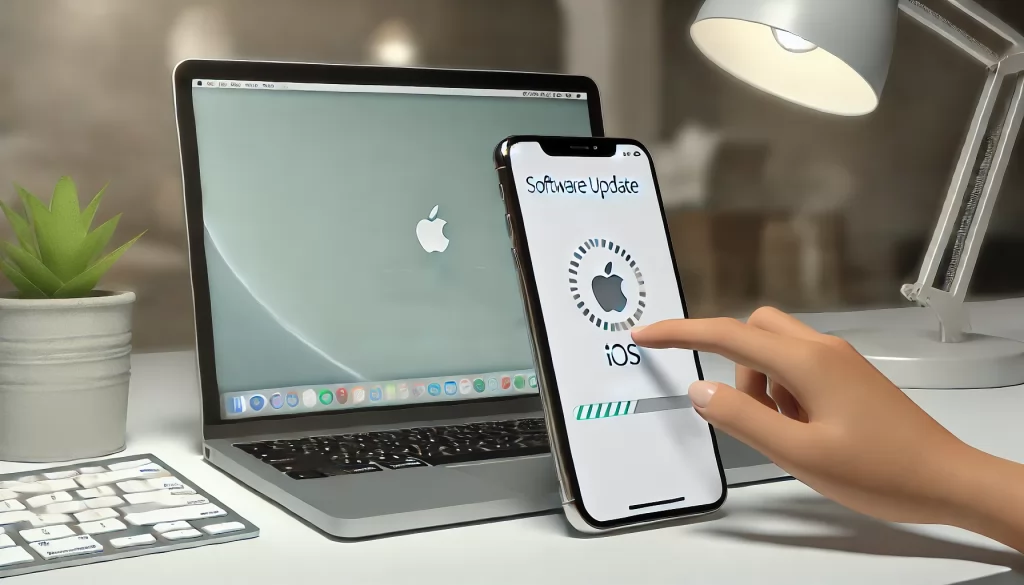
アプリの動作が重いと感じたらリセットも一つの手段
アプリ自体が原因でiPhoneの動作が遅くなることがあります。
特に、大量のデータを扱うアプリや、長期間使用しているアプリは動作が重くなる傾向があります。
アプリを一度リセットすることで、パフォーマンスの向上が期待できます。リセット方法は、まず「設定」アプリの「一般」→「リセット」から、「すべての設定をリセット」を選ぶことで可能です。
また、個別のアプリを再インストールすることも有効です。
再インストールすると、一部のデータが消去されますが、動作が軽くなるケースが多いです。
必要に応じて、特定のアプリの動作が重い場合は、使用を見直すか、代替アプリを検討することも重要です。
リセットは最後の手段として活用することが望ましいです。
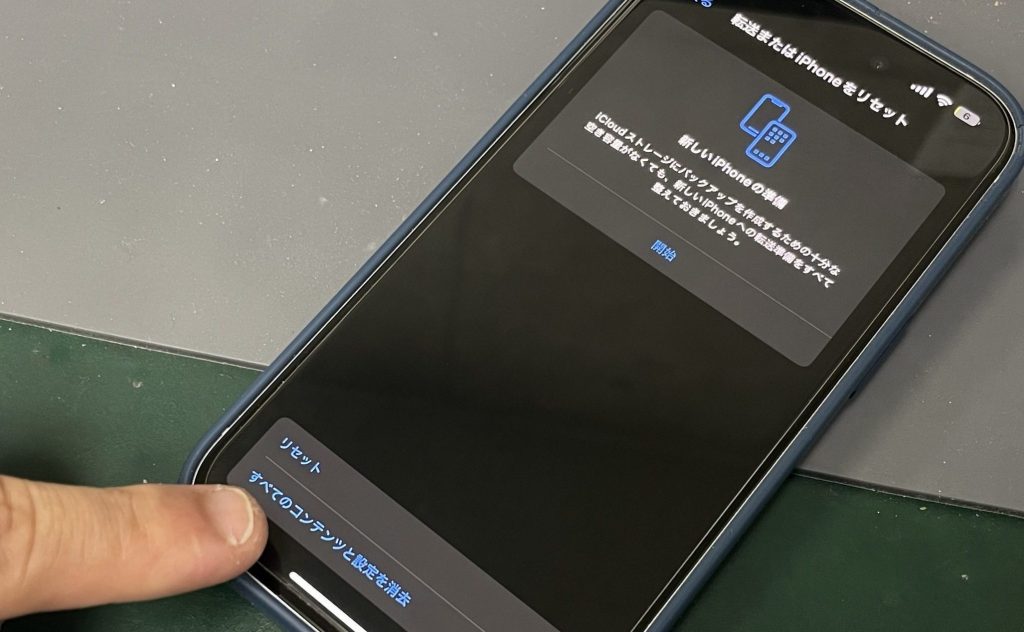
バッテリーの劣化がパフォーマンスに影響を与える理由
iPhoneのバッテリーが劣化すると、動作速度が遅くなることがあります。
Appleは、バッテリーが劣化しているiPhoneに対して、自動的にパフォーマンスを抑える設定をしています。これは、急激なシャットダウンを防ぐためですが、ユーザーが遅さを感じる一因となることもあります。
バッテリーの状態を確認するには、「設定」→「バッテリー」→「バッテリーの状態」で確認できます。劣化が進んでいる場合は、バッテリー交換を検討することが推奨されます。
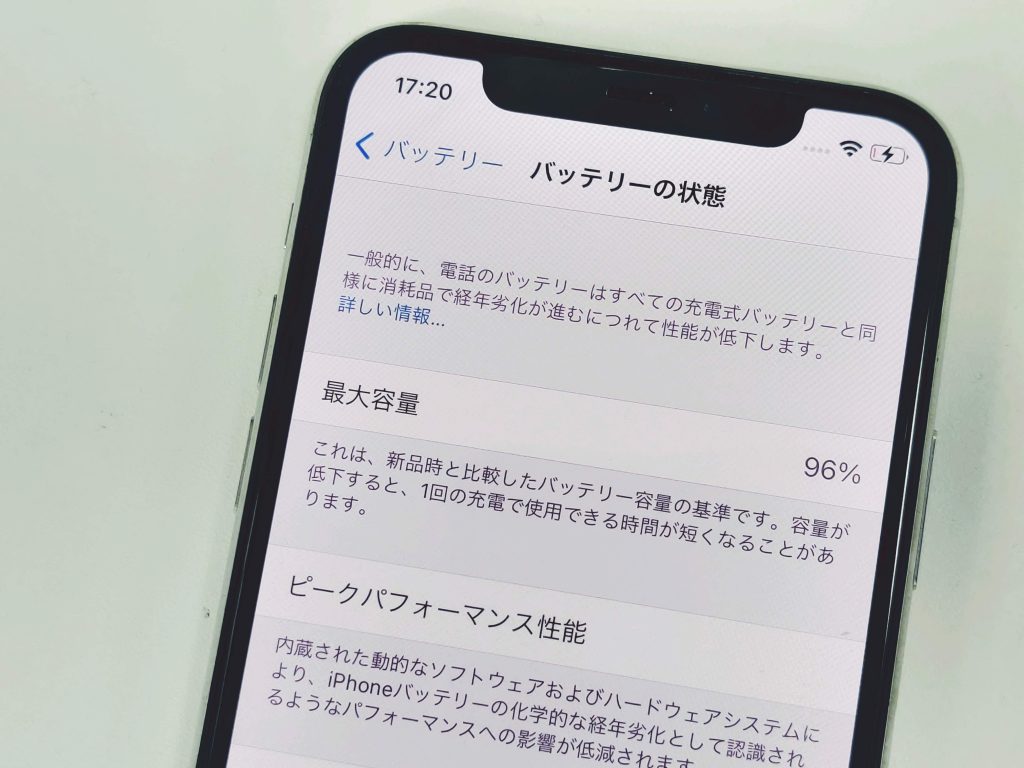
ネットワークの速度低下が原因?接続環境を確認しよう
iPhoneの動作が遅く感じる場合、実はネットワーク接続が原因となっていることもまた1つの原因です。
Wi-Fiの接続が不安定だったり、モバイルデータ通信の速度が低下していると、アプリの読み込みやウェブページの表示が遅れることがあります。これを改善するには、まず接続しているWi-Fiの強度や速度を確認し、必要に応じてルーターを再起動してみましょう。
また、モバイルデータ通信の使用量が上限に達している場合も速度制限がかかるため、契約プランを確認することも重要です。
ネットワークの問題を解決することで、iPhoneのパフォーマンスが向上する場合があります。

iPhoneの動作が遅くなる原因としてのウィジェットとエフェクト
iPhoneのホーム画面に配置されたウィジェットや、ビジュアルエフェクトも、処理速度を低下させる一因となります。
ウィジェットはリアルタイムで情報を更新するため、バックグラウンドでリソースを消費し、結果的に動作が重くなることがあります。
また、アニメーションや透明効果などのビジュアルエフェクトも、特に古いデバイスでは負荷がかかります。「設定」→「アクセシビリティ」→「動作」から「視差効果を減らす」をオンにすることで、これらのエフェクトを制限し、動作が軽くなる可能性があります。ウィジェットも必要最低限にとどめることが、パフォーマンスの向上につながるでしょう。

大量のメッセージや写真のデータ整理で速度改善
メッセージアプリや写真アプリに大量のデータが蓄積していると、iPhoneのストレージを圧迫し、動作が遅くなることがあります。
特に、写真や動画は容量を大きく占めがちで、放置するとすぐにストレージがいっぱいになります。
この問題を解決するには、iCloudなどのクラウドサービスを活用してデータをバックアップし、iPhone本体から不要なデータを削除することが効果的です。メッセージも、古い会話や不要な添付ファイルを定期的に整理することで、ストレージの空き容量を確保できます。
これにより、iPhoneの動作速度が改善されるでしょう。
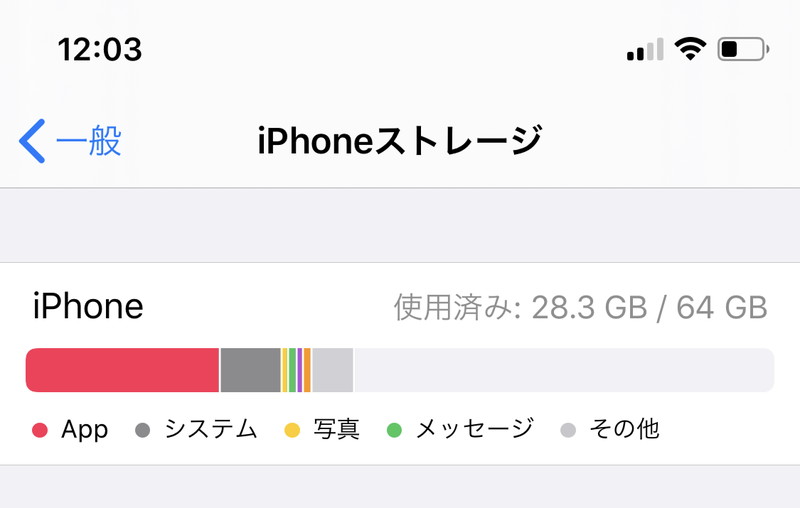
まとめ:iPhoneを快適に使うための5つのポイント
iPhoneが遅く感じる原因はさまざまですが、主にアプリのバックグラウンド更新やキャッシュ、ストレージの不足、iOSのバージョン、バッテリーの劣化などが影響します。
これらの問題を解決するためには、定期的なメンテナンスと設定の見直しが不可欠です。
まずは不要なバックグラウンド更新やキャッシュを削除し、ストレージ容量を確保することが重要です。
また、iOSのアップデートを定期的に行い、バッテリーの状態を確認することで、iPhoneの動作がよりスムーズになるでしょう。

Q&A~よくある質問~
iPhoneのバックグラウンド更新はどうやってオフにするのですか?
「設定」アプリを開き、「一般」→「Appのバックグラウンド更新」から、不要なアプリのバックグラウンド更新をオフにできます。
すべてをオフにする場合は、「バックグラウンド更新」を「オフ」に設定しましょう。
これにより、バッテリーとパフォーマンスの改善が期待できます。
Safariのキャッシュを削除する方法は?
Safariのキャッシュを削除するには、「設定」アプリから「Safari」を選び、「履歴とWebサイトデータを消去」をタップします。
これにより、ブラウザのキャッシュがクリアされ、動作が軽くなることがありますが、保存したログイン情報なども消える点に注意が必要です。
iPhoneのストレージが不足している場合、どのように空き容量を増やせますか?
ストレージを確認し、不要なアプリ、写真、動画を削除するのが効果的です。
また、iCloudや他のクラウドサービスにデータを移すことも推奨されます。
iPhoneの「設定」→「一般」→「iPhoneストレージ」から、どのアプリが容量を占めているか確認できます。
iOSのアップデートは定期的に行うべきですか?
はい、定期的にiOSをアップデートすることは非常に重要です。
アップデートにより、セキュリティの強化やバグの修正が行われるため、iPhoneのパフォーマンスが向上することが期待できます。
常に最新のバージョンにしておくことが望ましいです。
iPhoneの動作が重い場合、バッテリー交換は必要ですか?
バッテリーの劣化が進んでいる場合、iPhoneのパフォーマンスに悪影響を及ぼします。
「設定」→「バッテリー」→「バッテリーの状態」で確認できます。
劣化が進んでいる場合、バッテリー交換を検討することが推奨されます。









